Instalación del paquete de Remote Rendering para Unity
Azure Remote Rendering usa un paquete Unity para encapsular la integración en Unity. Este paquete contiene la API C# completa, así como todos los archivos binarios de complemento necesarios para usar Azure Remote Rendering con Unity. En el siguiente esquema de nomenclatura de Unity para los paquetes, el paquete se denomina com.microsoft.azure.remote-rendering.
Este paquete no forma parte del repositorio de ejemplos de ARR y no está disponible en el registro de paquetes internos de Unity. Puede elegir una de las opciones siguientes para instalar el paquete de Unity.
Instalar un paquete de Remote Rendering con la herramienta de características de Mixed Reality
La herramienta de características de Mixed Reality (descargar) integra los paquetes de características de Mixed Reality en proyectos de Unity.
Para agregar el paquete a un proyecto, debe hacer lo siguiente:
- Descargar la herramienta de características de Mixed Reality
- Seguir las instrucciones completas sobre cómo usar la herramienta.
- En la página Discover Features (Detectar características), marque el cuadro correspondiente al paquete de Microsoft Azure Remote Rendering en Azure Mixed Reality Services y seleccione la versión del paquete que desea agregar al proyecto.
- Si desea usar OpenXR, agregue también el paquete de complemento OpenXR para Mixed Reality en Azure Mixed Reality Services de la misma manera.
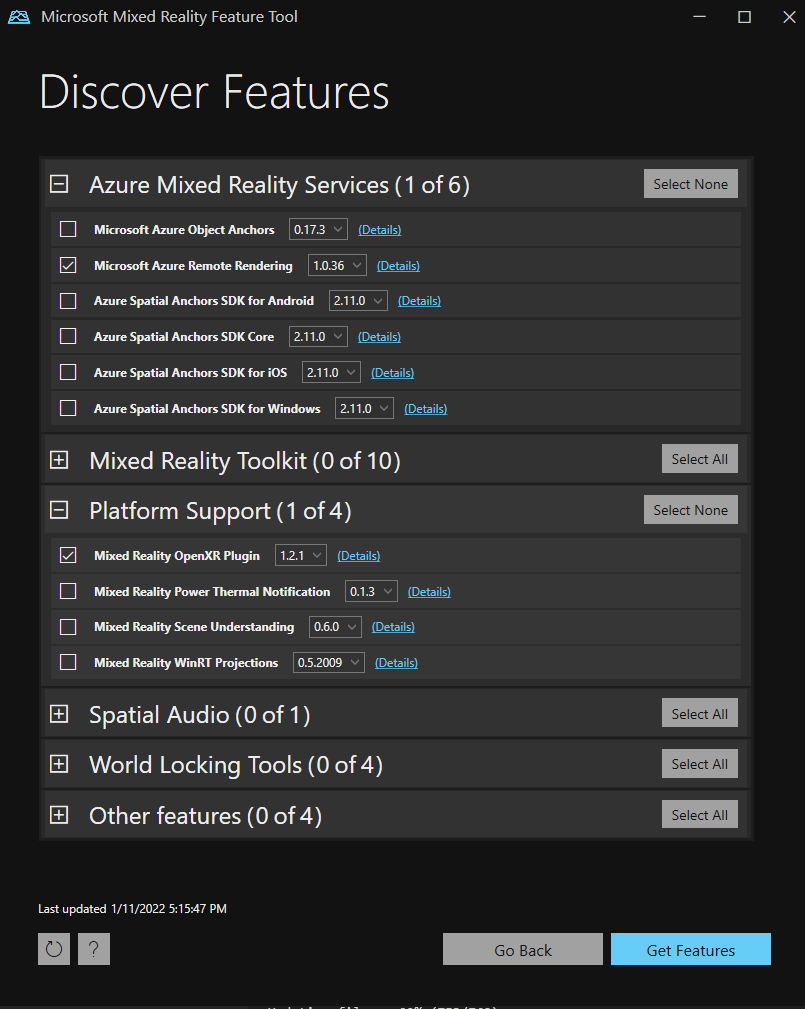
Para actualizar el paquete local, solo tiene que seleccionar una versión más reciente de la herramienta de características de Mixed Reality e instalarla. La actualización del paquete puede provocar errores ocasionales en la consola. Si ve errores en la consola, intente cerrar y volver a abrir el proyecto.
Instalación manual del paquete de Remote Rendering
Para instalar manualmente el paquete de Remote Rendering, debe hacer lo siguiente:
Descargue el paquete de la fuente npm paquetes de Mixed Reality en
https://pkgs.dev.azure.com/aipmr/MixedReality-Unity-Packages/_packaging/Unity-packages/npm/registry.Puede usar npm y ejecutar el siguiente comando para descargar el paquete en la carpeta actual.
npm pack com.microsoft.azure.remote-rendering --registry https://pkgs.dev.azure.com/aipmr/MixedReality-Unity-Packages/_packaging/Unity-packages/npm/registrySi desea usar OpenXR, ejecute el siguiente comando para descargar el paquete de soporte técnico de la plataforma en la carpeta actual.
npm pack com.microsoft.mixedreality.openxr --registry https://pkgs.dev.azure.com/aipmr/MixedReality-Unity-Packages/_packaging/Unity-packages/npm/registryTambién puede usar el script de PowerShell en
Scripts/DownloadUnityPackages.ps1desde el repositorio de GitHub azure-remote-rendering.Edite los contenidos de
Scripts/unity_sample_dependencies.jsona{ "packages": [ { "name": "com.microsoft.azure.remote-rendering", "version": "latest", "registry": "https://pkgs.dev.azure.com/aipmr/MixedReality-Unity-Packages/_packaging/Unity-packages/npm/registry" } ] }Si desea usar OpenXR, también necesita el paquete de soporte técnico de la plataforma. Edite los contenidos de
Scripts/unity_sample_dependencies.jsona{ "packages": [ { "name": "com.microsoft.azure.remote-rendering", "version": "latest", "registry": "https://pkgs.dev.azure.com/aipmr/MixedReality-Unity-Packages/_packaging/Unity-packages/npm/registry" }, { "name": "com.microsoft.mixedreality.openxr", "version": "latest", "registry": "https://pkgs.dev.azure.com/aipmr/MixedReality-Unity-Packages/_packaging/Unity-packages/npm/registry" } ] }Ejecute el siguiente comando en PowerShell para descargar el paquete en el directorio de destino proporcionado.
DownloadUnityPackages.ps1 -DownloadDestDir <destination directory>
Instale el paquete descargado con el administrador de paquetes de Unity.
Para actualizar un paquete local, repita los pasos de descarga correspondientes que usó y vuelva a importar el paquete. La actualización del paquete puede provocar errores ocasionales en la consola. Si ve errores en la consola, intente cerrar y volver a abrir el proyecto.
Canalizaciones de representación de Unity
Las canalizaciones de representación de Unity admitidas se documentan en este artículo dedicado: Canalizaciones de representación de Unity